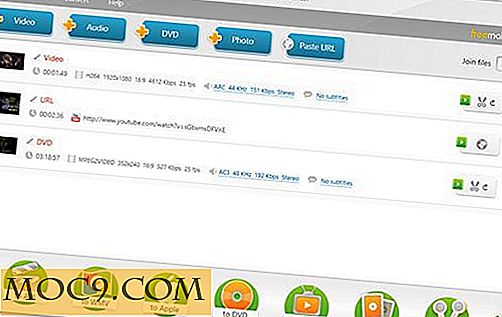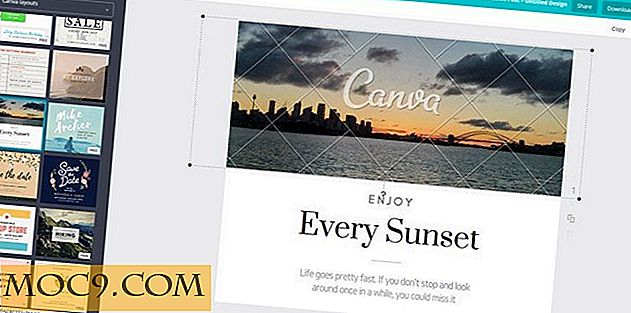Hoe het scherm verder te dimmen op uw Mac
Soms zijn de door de fabrikant opgegeven standaardinstellingen gewoon niet geschikt voor u, waardoor u zou wensen dat u een manier had om dat op de een of andere manier naar wens aan te passen. Een van deze instellingen verkleint de weergave op een Mac-machine. De standaardinstellingen voor de helderheid werken gewoon niet voor sommige gebruikers en daar zijn verschillende redenen voor. Misschien bevindt u zich op een heel donkere plaats en zelfs de zwakste serring is nog steeds erg licht voor u.
Op zulke momenten kun je werken met de standaardinstellingen, ook al vind je ze niet leuk, of je kunt een handige gids vinden die je helpt de weergave op je Mac verder te dimmen.
Ja, er is nu een manier om het display te dimmen, meer dan wat Apple je toestaat, en de volgende gids legt alles uit wat je moet weten.
Het scherm verder dimmen
Met een gratis app genaamd Shady kun je de helderheid van je Mac's scherm verlagen tot iets dat Apple je standaard niet heeft gegeven. Hier leest u hoe u de app kunt gebruiken voor het welzijn van uw ogen.
1. Download de Shady-app en sla deze op je Mac op. Dubbelklik op het gedownloade archief om het uit te pakken en sleep het uitgepakte app-bestand naar de map "Toepassingen" zodat de app wordt weergegeven in Launchpad.
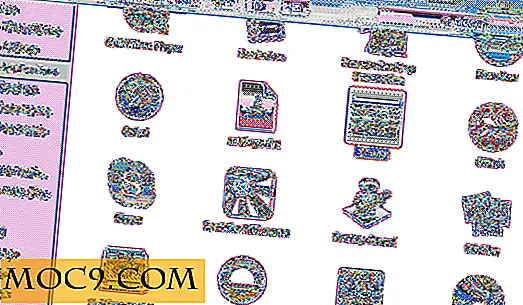
2. Start de Shady-app door op Launchpad in het dock te klikken en vervolgens te zoeken naar en te klikken op de Shady-app.

3. Omdat de app buiten de App Store is gedownload, wordt u gevraagd of u deze echt wilt openen. Klik op 'Openen'.

4. Zodra de app wordt gestart, merkt u een verschil in de lichtheid van uw scherm.
De app bevindt zich in de menubalk. Klik op het app-pictogram en u zou de schuifregelaar moeten zien waarmee u van licht naar donker kunt gaan en omgekeerd. Sleep de schuifregelaar naar de optie Donker om het scherm verder te dimmen.

5. U kunt ook de schuifregelaar naar de optie Licht verplaatsen.
Er is iets interessants aan de app die je hierboven hebt gebruikt. Hoewel je misschien al geraden hebt dat de app de waarden van lichtheid voor je scherm heeft veranderd, deed het dat eigenlijk niet. Wat het deed, was echter een grijsachtige overlay op je scherm plaatsen en deed je denken dat het echt door het scherm werd gedimd.
Conclusie
Als de standaardinstellingen op je Mac je niet helpen het scherm te dimmen tot wat je wilt, kan de bovenstaande app je helpen om dat te doen zonder dat het je een cent kost.